Návod - ZPRV (zariadenie pre vzdialené riadenie) MaNoBoard
Aktuálne podporované a otestované frekvenčné meniče:
GD10
SD10
SD11
SD200
GD200
V prípade kompatibility iných je nutné kontaktovať podporu.
Video návod
Video návod na pripojenie zariadenia k Wi-Fi sieti
Schéma zapojenia
Pre bezpečnosť a správne zapojenie zariadenia je dôležité pred spustením skontrolovať farby vodičov. Pred začatím akýchkoľvek manipulácií sa uistite, že frekvenčný menič je vypnutý.
! POZOR ! V prípade neodbornej manipulácie hrozí nebezpečie úrazu elektrickým prúdom
Bezpečne vypnite napájanie frekvenčného meniča. V prípade potreby vyhľadajte informácie o odpojení napájania frekvenčného meniča v užívateľskej príručke.
Otvorte krabičku a pripravte si vodiče, ktoré sa budú pripájať podľa schémy.
Skontrolujte farby jednotlivých vodičov.
Postupne pripájajte vodiče podľa schémy zapojenia.
Uistite sa, že vodiče sú správne a pevne pripojené, a že nie sú žiadne voľné koncovky.
Po dokončení zapojenia a overení správneho spojenia vodičov môžete pokračovať ďalším krokom.
Dôležité je vždy dodržiavať bezpečnostné opatrenia a postupovať opatrne pri manipulácii so zariadeniami a elektrickými prvkami.
POZOR - Zmena zapojenia
Zmenila sa schéma zapojenia, postupujte podľa priloženého návodu. Pozorne si skontrolujte ako idete ZPVR do frekvenčného meniču zapojiť, v prípade nesprávneho zapojenie môže nastať nevratné poškodenie ZPVR! Aktuálne môžu nastať dve možnosti zapojenia
1. Možnosť - ak máte z vonkajšej strany krabičky vedľa prechodky nálepku Schéma zapojenia.
Schéma zapojenia
- Farby zapojenia sú nasledovné:
žltá farba VIN <–> +24V
zelená farba GND <–> GND
hnedá farba A <–> 485+
biela farba B <–> 485-
2. Možnosť - ak nemáte z vonkajšej strany krabičky vedľa prechodky nálepku Schéma zapojenia.
Schéma zapojenia
- Farby zapojenia sú nasledovné:
hnedá farba VIN <–> +24V
biela farba GND <–> GND
zelená farba A <–> 485+
žltá farba B <–> 485-
Po zapojení nechajte krabičku otvorenú a pokračujte ďalej. Môžete zapnúť napájanie frekvenčného meniča. Na MaNoBoarde by mala začať svietiť 1. LED dióda.
Pripojenie ZPVR k lokálnej Wi-Fi sieti
Po overení napájania MaNoBoardu, môžete pokračovať pripojením zariadenia k Wi-Fi sieti. Na pripojenie k Wi-Fi sieti je potrebné mať k dispozícii mobilný telefón, tablet alebo notebook. Postupujte primárne podľa 1. Možnosti a v prípade problémov skúste 2. Možnosť.
Počas prihlasovania MaNoBoardu k Wi-Fi sieti je nutné mať telefón pripojený k Wi-Fi MaNoBoardu! Pre istotu si počas celého procesu vypnite dáta na mobilnom telefóne.
1. Možnosť
Kroky potrebné k pripojeniu zariadenia k Wi-Fi sieti:
Zapnite Wi-Fi na mobilnom telefóne, tablete alebo notebooku.
Nájdite sieť s názvom MaNoSens-XXXX a pripojte sa k nej.
Po pripojení by sa Vám malo automaticky zobraziť vyskakovacie okno s formulárom na Prihlásenie sa k Wi-Fi sieti. Po odkliknutí budete presmerovaný na stránku (V prípade ak sa Vám nezobrazí vyskakovacie okno, postupujte podľa Možnosť 2):
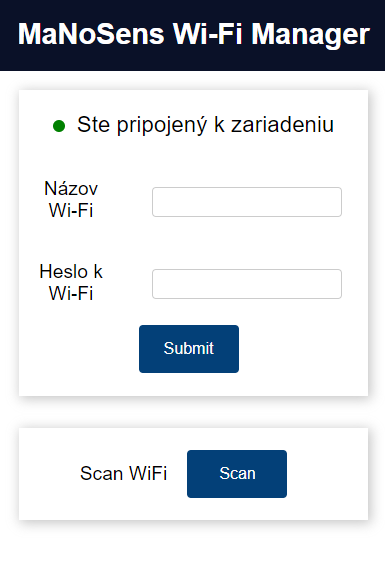
Zadajte názov Wi-Fi siete a heslo. Názov Wi-Fi siete môžete získať priamo od zariadenia, aj s údajom aký silný je signál, stačí stlačiť tlačidlo Scan a počkať pár sekúnd. Po zobrazení siete Wi-Fi môžete kliknúť na jej názov a automaticky sa predvyplní. Ak sa nezobrazie žiadne siete skontrolujte či je MaNoBoard v dosahu Wi-Fi siete.
Po zadaní názvu Wi-Fi siete a hesla stlačte tlačidlo Submit/Odoslať. Taktiež kontrolujte či pri odosielaní formuláru ste stále pripojený k Wi-Fi MaNoBoardu. Na účel zistenia správneho pripojenia slúži indikátor:
Zelená farba - ste pripoejný k zariadeniu
Červená farba - nie ste pripojený k zariadeniu, opakujte kroky od bodu 2.
Skontrolujte stav LED diód na zariadení. Po úspešnom pripojení k Wi-Fi sieti by mala začať svietiť 3. LED dióda a následne aj 2. LED dióda. Ak 3. LED bliká zariadenie sa snaží pripojiť na Wi-Fi.
V prípade ak proces pripájania dlho trvá je možné, že ste zadali nesprávne meno alebo heslo. V takom prípade je nutné zariadenie vyresetovať.
2. Možnosť
Kroky potrebné k pripojeniu zariadenia k Wi-Fi sieti:
Zapnite Wi-Fi na mobilnom telefóne, tablete alebo notebooku.
Nájdite sieť s názvom MaNoSens-XXXX a pripojte sa k nej.
- Po pripojení otvorte internetový prehliadač a zadajte adresu http://manosens.local Ak sa Vám nezobrazuje stránka, resp. dochádza k chybe načítania zadajte jednu z nasledujúcich adries:
Po načítaní stránky sa zobrazí formulár na pripojenie k Wi-Fi sieti.
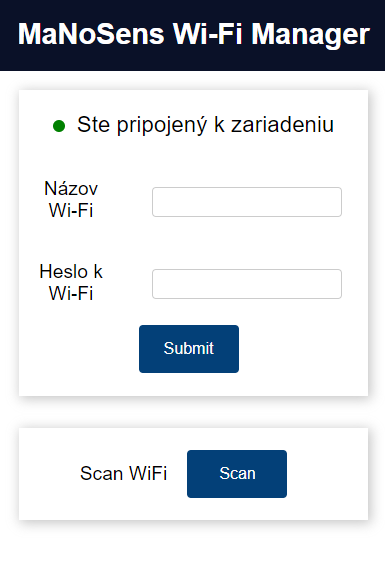
Zadajte názov Wi-Fi siete a heslo. Názov Wi-Fi siete môžete získať priamo od zariadenia, aj s údajom aký silný je signál, stačí stlačiť tlačidlo Scan a počkať pár sekúnd. Po zobrazení siete Wi-Fi môžete kliknúť na jej názov a automaticky sa predvyplní. Ak sa nezobrazie žiadne siete skontrolujte či je MaNoBoard v dosahu Wi-Fi siete.
Po zadaní názvu Wi-Fi siete a hesla stlačte tlačidlo Submit/Odoslať. Taktiež kontrolujte či pri odosielaní formuláru ste stále pripojený k Wi-Fi MaNoBoardu. Na účel zistenia správneho pripojenia slúži indikátor:
Zelená farba - ste pripoejný k zariadeniu
Červená farba - nie ste pripojený k zariadeniu, opakujte kroky od bodu 2.
Skontrolujte stav LED diód na zariadení. Po úspešnom pripojení k Wi-Fi sieti by mala začať svietiť 3. LED dióda a následne aj 2. LED dióda. Ak 3. LED bliká zariadenie sa snaží pripojiť na Wi-Fi.
V prípade ak proces pripájania dlho trvá je možné, že ste zadali nesprávne meno alebo heslo. V takom prípade je nutné zariadenie vyresetovať.
Resetovanie údajov o Wi-Fi sieti
Pripojte sa k Wi-Fi sieti MaNoSens-XXXX
Otvorte internetový prehliadač a zadajte adresu http://manosens.local
Po načítaní stránky stlačte tlačidlo Reset Wi-Fi
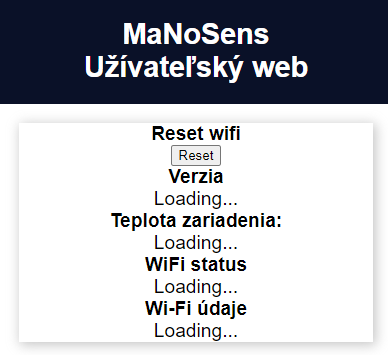
Pre opätovné pripojenie zariadenia k Wi-Fi sieti postupujte podľa krokov v časti Pripojenie k Wi-Fi sieti.
Popis stavu zariadenia na základe LED

Otvorte krabičku a sledujte LED diódy. Na základe kombinácii svietenia LED, vieme určiť v akom stave sa zariadenie nachádza. Na obrázku vyššie sú červenou farbou očíslované LED diódy.
V nasledujúcom zozname sú vysvetlené jednotlivé stavy:
1. LED dióda - napájanie
svieti - zariadenie je napájané
nesvieti - zariadenie nie je napájané
v prípade ak nesvieti skontrolujte napájanie zariadenia
2. LED dióda - stav pripojenia k serveru
svieti - zariadenie je pripojené k serveru
nesvieti - zariadenie nie je pripojené k serveru
v prípade ak nesvieti skontrolujte pripojenie zariadenia k internetu 3. LED, v prípade ak problém pretrváva kontaktujte podporu
3. LED dióda - stav pripojenia k Wi-Fi sieti
svieti - zariadenie je pripojené k Wi-Fi sieti
nesvieti - zariadenie nie je pripojené k Wi-Fi sieti
pomaly bliká - zariadenie sa pokúša pripojiť k Wi-Fi sieti
v prípade ak nesvieti skontrolujte pripojenie zariadenia k Wi-Fi sieti
Registrácia užívatela na webovej stránke
Po vykonaní krokov vyššie prejdite na https://dashboard.manosens.com a zaregistrujte sa. Po úspešnej registrácii sa prihláste. Následne si pridajte MaNoBoard.
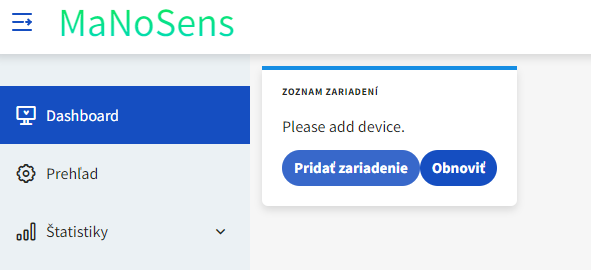
Následne do formuláru zadajte ID zariadenie. Toto ID je na vnútornej strane krytu krabičky. Pre jednoduchosť môžete naskenovať QR kód, prípadne opísať celé ID. Na skenovanie QR kódu slúži rolovacie okno, ktoré bude zobrazovať obraz z kamery (pre tento krok odporúčame použiť telefón alebo notebook s webkamerou).
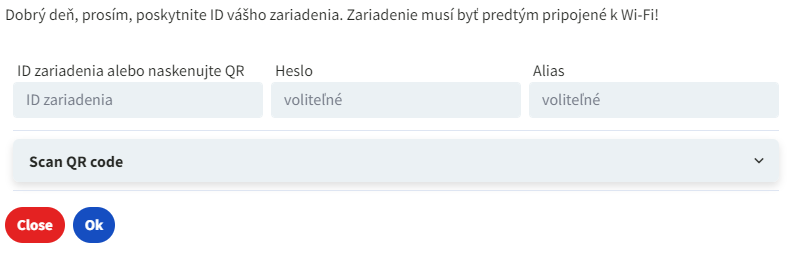
Po úspešnom pridaní zariadenia sa zobrazí jeho názov a stav. V prípade ak je zariadenie pripojené k internetu, stav bude zelený. V prípade ak nie je pripojené k internetu, stav bude červený.
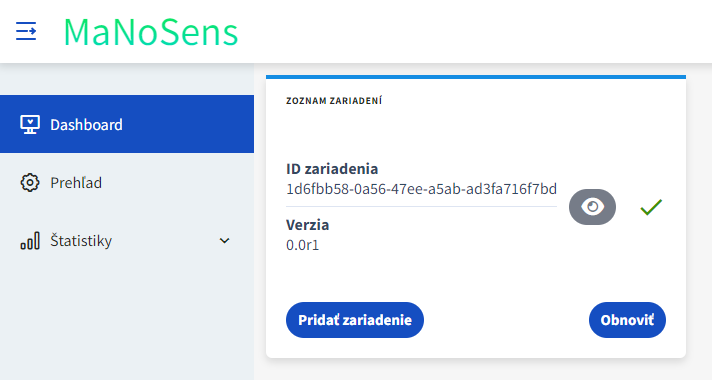
V prípade ak je zariadenie správne pripojené na frekvenčný menič v záložké Prehľad sa zobrazí aktuálny stav zariadenia a frekvenčného meniča.
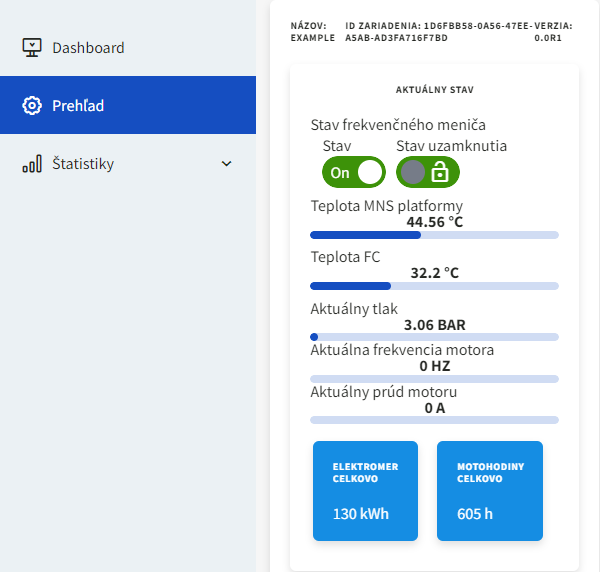
V prípade akýchkolvek problémov s pripojením zariadenia kontaktujte podporu.
Aktualizácia ZPVR
Spustenie aktualizácie sa vykonáva z webovej stránky www.dashboard.manosens.com. V prípade ak je pre vaše zariadenie dostupná aktualizácia, tak sa na hlavnej stránke zobrazí tláčidlo Aktualizovať. Prosíme udržujte vaše zariadenie aktualizované.
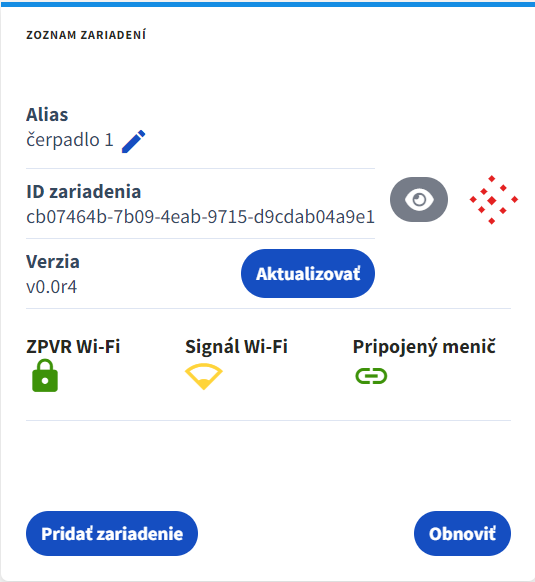
Zaheslovanie Wi-Fi ZPVR
Pozn. táto možnosť je dosptupná od verzie 1.0r0, v prípade ak máte nižšiu verziu si aktualizujte ZPVR V prípade ak potebujete zmeniť/nastaviť heslo Wi-Fi ZPVR:
Pripojte sa k Wi-Fi ZPVR
Choďte na http://manosens.local/ alebo 192.168.4.1
Zobrazí sa vám nasledujúca stránka
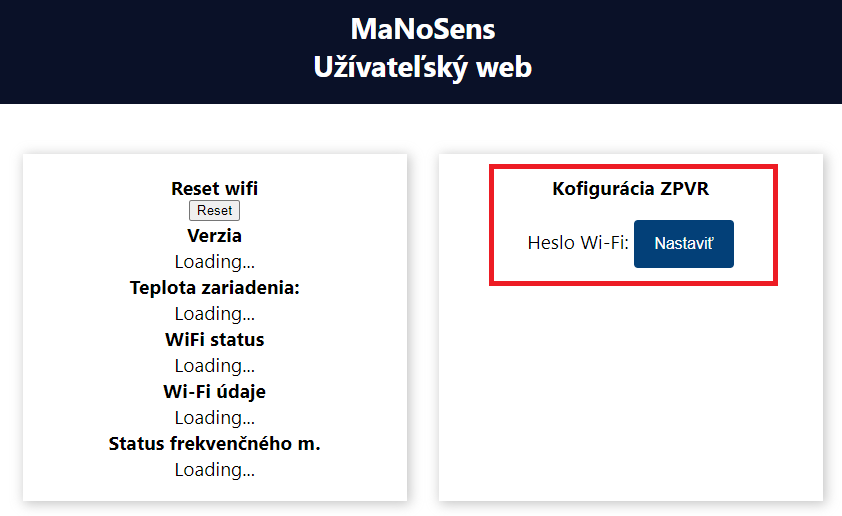
Kliknite na Nastaviť, následne sa vám zobrazí nasledujúca stránka
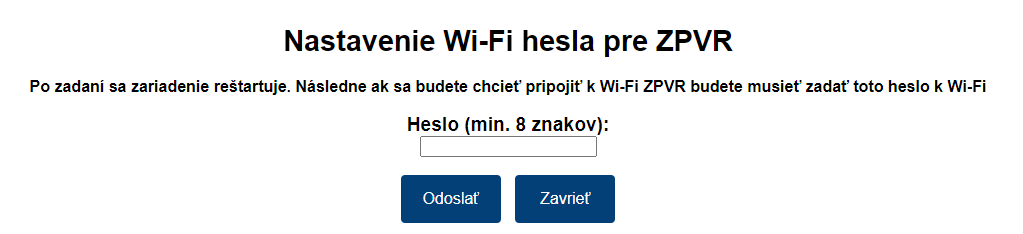
Zvolte si svoje heslo (min. 8 znakov)